22010
22.05.2009
Installation und Konfiguration eines Windows Deployment Servers mittels WDS
Diese Anleitung befasst sich mit dem richtigen Installieren und Konfigurieren eines Windows Deployment Servers mittels "Windows Deployment Services - WDS".
Start --> Systemsteuerung --> Software
Es öffnet sich die Systemsteuerungsoption „Software“
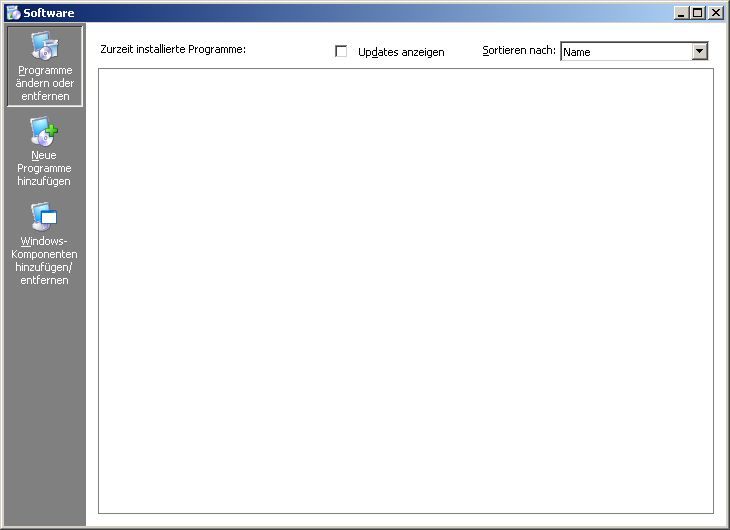
Klicken Sie nun bitte nun auf den Button „Windows-Komponenten hinzufügen/entfernen“.
Es öffnet sich nun der Assistent für Windows-Komponenten.

Wählen Sie bitte den Eintrag „Windows-Bereitstellungsdienste“ aus und klicken Sie anschließend auf „Weiter >“.
Der Assistent installiert nun die Windows-Bereitstellungsdienste auf Ihrem Server.
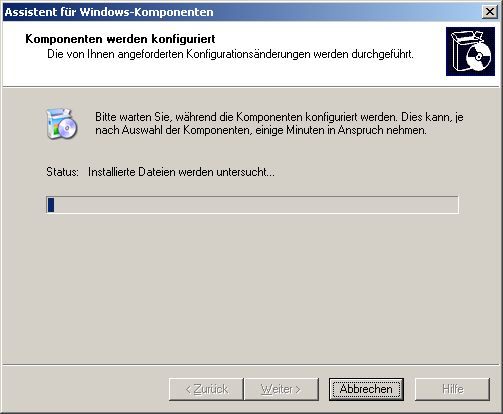
Klicken Sie zum Abschließen des Vorgangs bitte auf „Fertig stellen“.
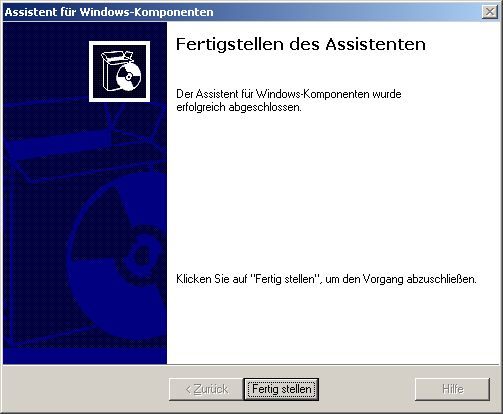
Anschließend werden Sie unter Umständen zu einem Neustart des Servers aufgefordert.

Gehen Sie diesem bitte nach.
Die WDS können in verschiedenen Modi ausgeführt werden.
Die nachfolgende Tabelle zeigt die Unterschiede:
Modus Eigenschaften
Legacy-RIS Startumgebung = OSChooser
Abbildtypen: RISETUP und RIPREP
Verwaltung = RIS-Toolset
Gemischter Modus Startumgebung = OSChooser und Windows PE
Abbildtypen: WIM, RISETUP und RIPREP
Verwaltung = RIS-Toolset und WDS MGMT
Einheitlicher Modus Startumgebung = Windows PE
Abbildtypen: WIM
Verwaltung = WDS MGMT
Die Verteilung von Windows 2000, Windows XP und Windows Server 2003 geschieht über RISETUP Abbilder in der Startumgebung OSChooser.
Die Verteilung von Windows Vista oder höher geschieht über WIM Abbilder in der Startumgebung Windows PE.
Es ist allerdings möglich eine sogenannte Spiegelung eines Computers (RIPREP) in ein WIM Abbild zu konvertieren. Dadurch kann z.B. Windows XP über die Startumgebung Windows PE installiert werden.
Mit der Installation der Windows-Bereitstellungsdienste haben Sie die Grundlage für diesen Modus geschaffen.
Klicken Sie bitte auf Start ? Verwaltung ? Legacymodus für Windows-Bereitstellungsdienste
Es öffnet sich der Assistent für die Installation der Windows-Bereitstellungsdienste.
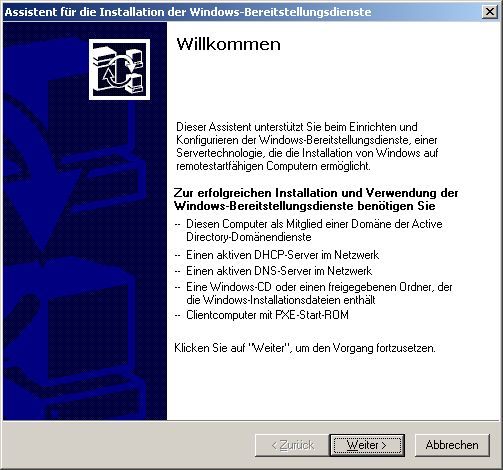
Klicken Sie bitte auf „Weiter >“.
Sie müssen nun den Pfad angeben, in dem die Abbilder der zur Installation bereitgestellten Betriebssysteme gespeichert werden.
Der Pfad muss sich auf einem Laufwerk befinden, das mit dem Dateisystem NTFS formatiert wurde, außerdem sollte dieser sich nicht auf der Systempartition befinden.
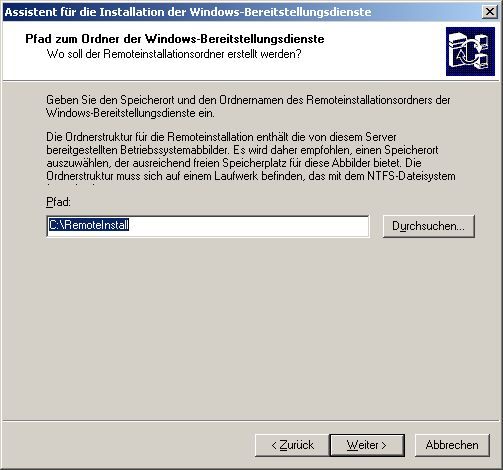
Klicken Sie bitte auf „Weiter >“.
Der Assistent fragt Sie nun nach den PXE Antworteinstellungen. Hier legen Sie fest, wie die Windows-Bereitstellungsdienste auf Clientanfragen reagieren sollen.
Um den Client ohne vorherige Genehmigung bedienen zu können, klicken Sie bitte auf „Auf Dienstanfragen von Clients antworten“.
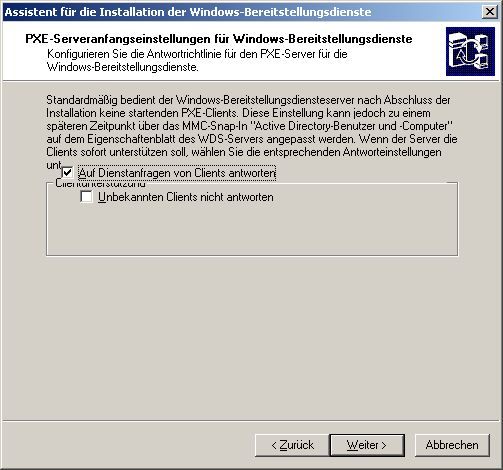
Klicken Sie bitte auf „Weiter >“.
Anschließend müssen Sie den Speicherort der Windows Installationsdateien bzw. des Installationsdatenträgers angeben.
Diese Installationsdateien finden Sie auf dem jeweiligen Installationsdatenträgern von Windows 2000, Windows XP oder Windows Server 2003.
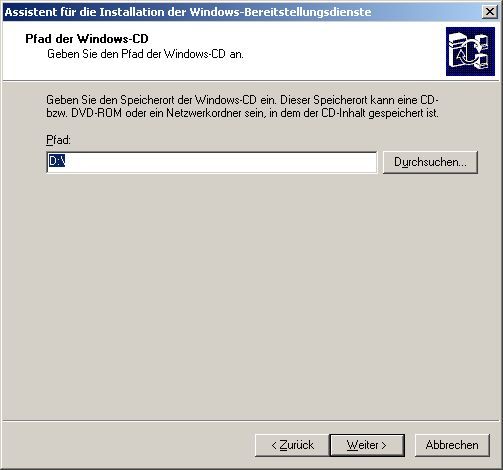
Klicken Sie bitte auf „Weiter >“.
Nun müssen Sie den Ordnernamen für das Installationsabbild festlegen. In diesem Ordner wird eine modifizierte Kopie des Installationsdatenträgers abgelegt. Er wird in dem zuvor von Ihnen festgelegten Pfad in dem Verzeichnis „\Setup\German\“ erstellt.
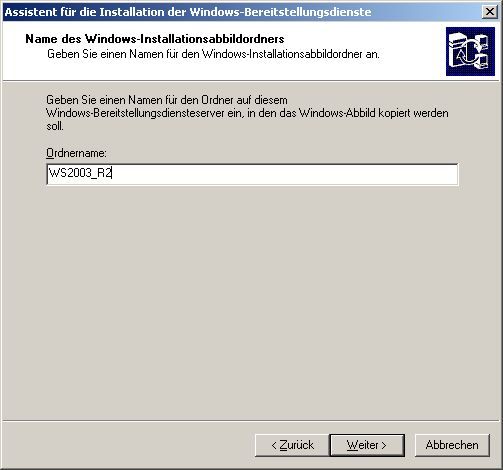
Klicken Sie bitte auf „Weiter >“.
In diesem Schritt des Assistenten können Sie nun den Abbildnamen und eine Abbildbeschreibung angeben.
Diese Werte werden Ihnen vor der Installation eines Abbildes auf dem Client in der Abbildauswahl angezeigt und sollen Sie bei der Wahl des richtigen Abbilds unterstützen.
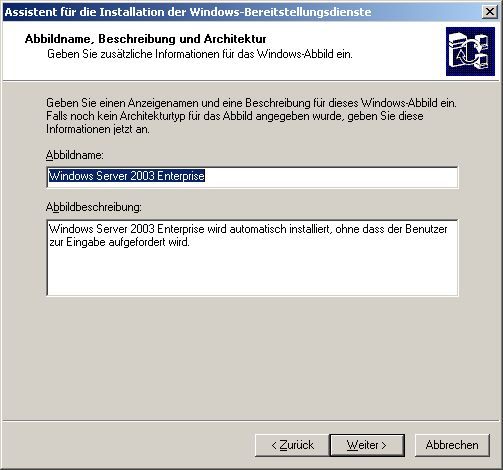
Klicken Sie bitte auf „Weiter >“.
Abschließend wird Ihnen eine Zusammenfassung der soeben getätigten Einstellung angezeigt.
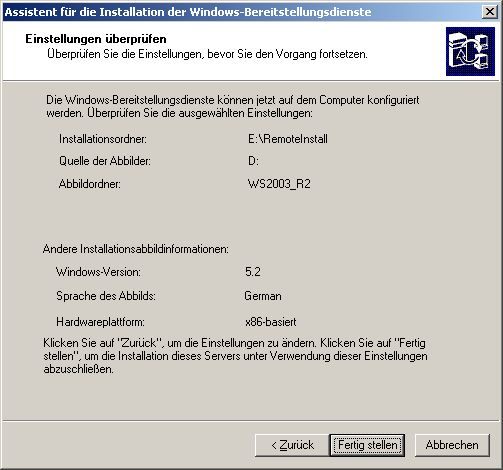
Klicken Sie bitte auf „Fertig stellen“.
Der Assistent erstellt nun vollautomatisch das Installationsabbild und fügt dieses in die Abbilddatenbank der Windows-Bereitstellungsdienste ein.
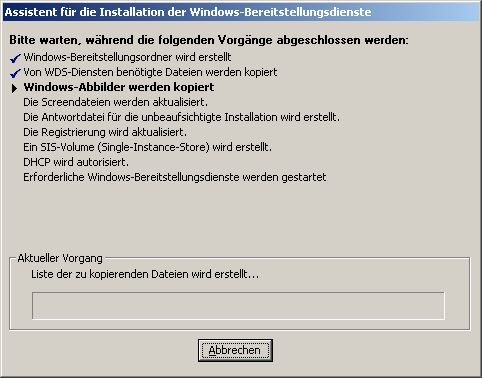
Dieser Vorgang kann je nach verfügbaren Systemressourcen einige Minuten dauern.
Klicken Sie bitte nach erfolgreichem Abschluss auf „Fertig“.
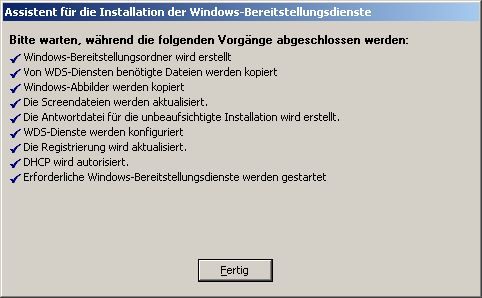
Führen Sie bitte die Schritte aus dem Punkt Legacy-RIS aus.
Klicken Sie nun bitte auf Start ? Verwaltung ? Windows-Bereitstellungsdienste“.
Es öffnet sich die Managementkonsole für Windows-Bereitstellungsdienste.
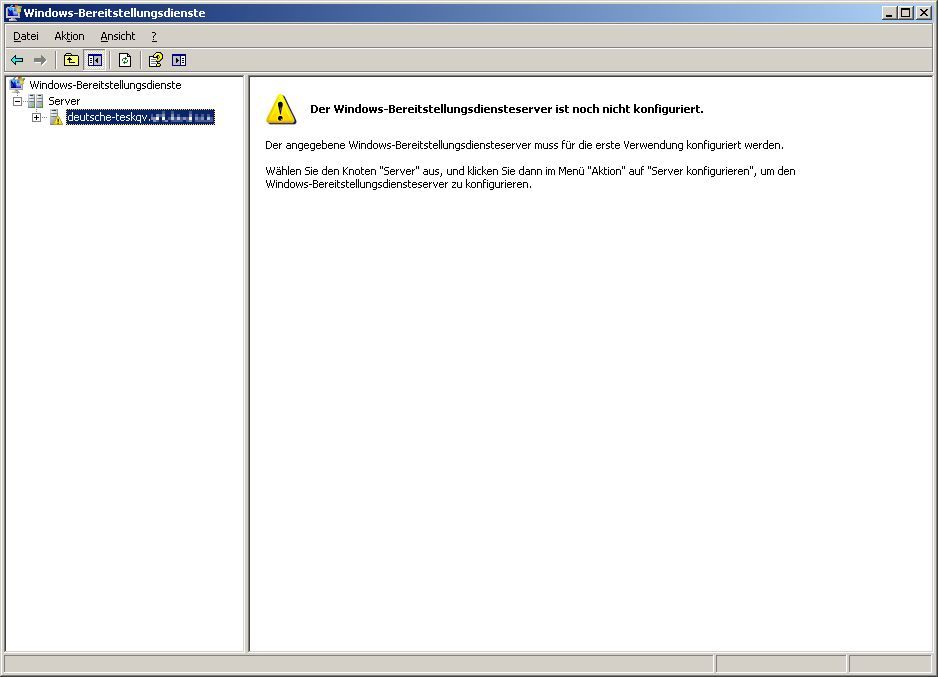
Erweitern Sie bitte den Serverknoten in der rechten Baumstruktur.
Klicken Sie anschließend auf Ihren Server und öffnen Sie das Kontextmenü mit einem Rechtsklick auf diesen.
Wählen Sie bitte anschließend den Punkt „Server konfigurieren“.
Es öffnet sich der Konfigurations-Assistent für Windows-Bereitstellungsdienste.
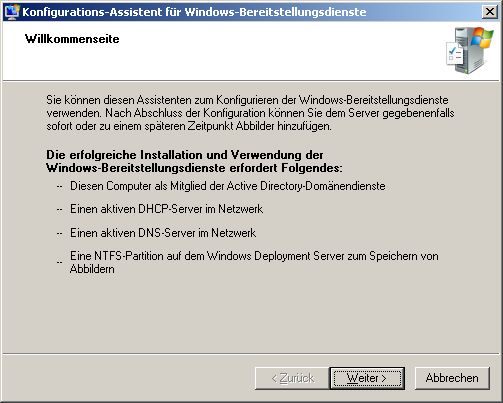
Klicken Sie bitte auf „Weiter >“.
Sie gelangen auf die Seite „Remoteinstallationsordner“.
Da Sie diese Einstellung bereits im Assistenten für die Installation der Windows-Bereitstellungsdienste festgelegt haben, können Sie diese nun nicht anpassen.
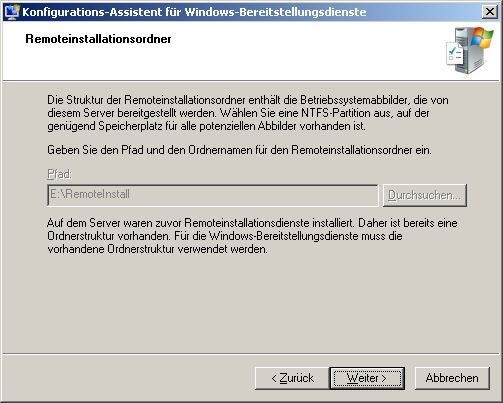
Klicken Sie bitte auf „Weiter >“.
Nun müssen Sie die DHCP Option 60 konfigurieren.
Die DHCP Option 60 oder auch „PXEClient“ dient der Vermittlung zwischen DHCP Server und den Windows-Bereitstellungsdiensten.
Der Port 67 iwird für die Kommunikation zwischen DHCP Client und DHCP Server verwendet. Die Windows-Bereitstellungsdienste „hören“ diesen Port im Netzwerk ab und können dadurch sofort auf PXE-Boot Anfragen reagieren.
Falls der DHCP Server auf dem Windows-Bereitstellungsdienste Server installiert ist, muss dieser Port 67 nicht abgehört werden.
Falls der Windows-Bereitstellungsdienste Server gleichzeitig der DHCP Server in Ihrem Netzwerk ist, müssen Sie beide Einstellungsoptionen auswählen.
Falls Ihr DHCP Server nicht auf dem Windows-Bereitstellungsdienste Server installiert ist, konfigurieren Sie auf Ihrem DHCP Server bitte die Option 60 in allen für den PXE-Boot zu nutzenden Bereichen und wählen Sie im Konfigurations-Assistenten für Windows-Bereitstellungsdienste keine der Einstellungsoption.
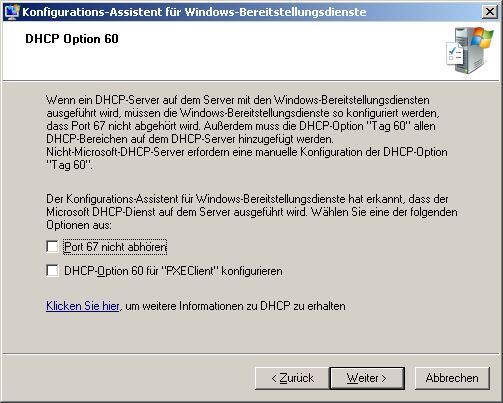
Klicken Sie bitte auf „Weiter >“.
Nun müssen Sie erneut die PXE-Serveranfangseinstellungen (PXE-Boot) konfigurieren. Klicken Sie bitte auf die Option „Allen (bekannten und unbekannten) Clientcomputern antworten“. Sie können diese Einstellungen nachträglich anpassen.
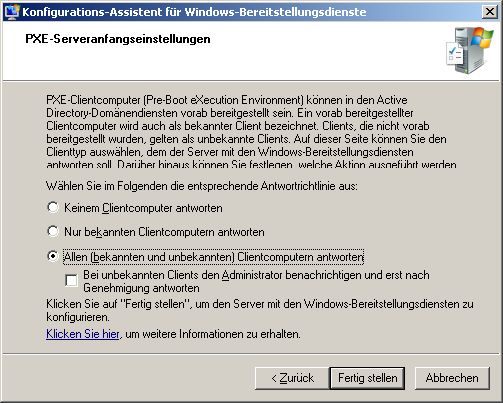
Klicken Sie zum Abschluss des Assistenten bitte auf „Fertig stellen“.
Ihre Einstellungen werden nun übernommen. Dies kann je nach Systemressourcen einige Minuten dauern.
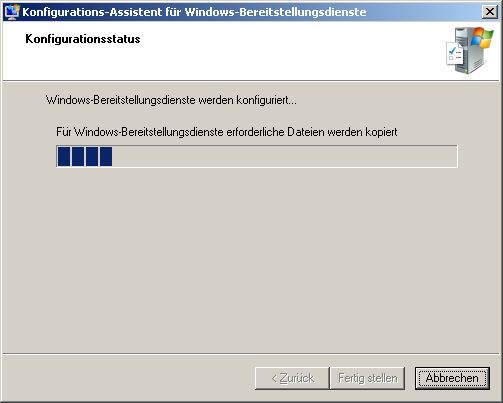
Nach erfolgreichem Abschluss der Konfiguration haben Sie die Möglichkeit den Windows-Bereitstellungsdiensten ein Abbild hinzuzufügen.
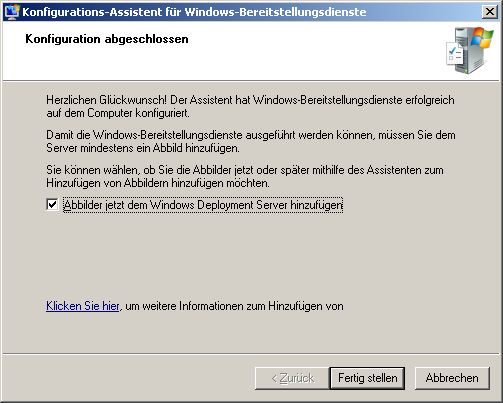
Klicken Sie bitte auf „Fertig stellen“.
Es öffnet sich der Assistent zum Hinzufügen von Abbildern.
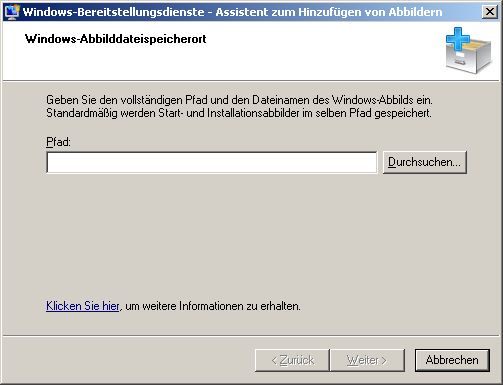
Klicken Sie bitte auf „Durchsuchen…“.

Wählen Sie nun bitte das Verzeichnis mit den Installationsdateien von Windows Vista oder höher aus. Diese Installationsdateien erkennen Sie an der Dateieinung „.wim“ und sind auf dem Installationsdatenträger in dem Ordner „sources“ zu finden.
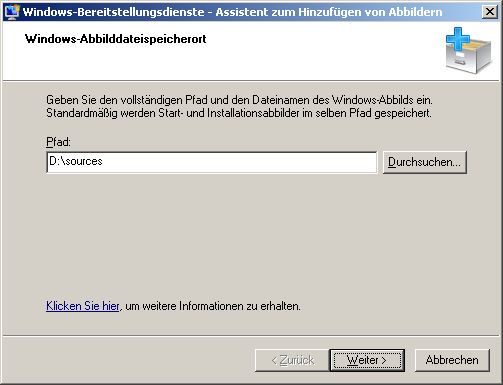
Klicken Sie bitte auf „Weiter >“.
Sie werden nun aufgefordert eine Abbildgruppe zu erstellen.
Abbildgruppen dienen der Gruppierung von Installationsabbildern. So können Sie z.B. verschiedene Versionen bzw. Installationsvarianten von Windows Vista in einer Abbildgruppe mit der Bezeichnung „Windows Vista“ gruppieren.
Geben Sie bitte eine Bezeichnung für die Abbildgruppe ein.
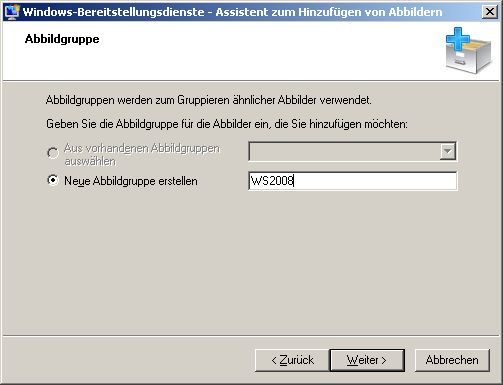
Klicken Sie bitte auf „Weiter >“.
Sie sehen nun eine Zusammenfassung der Abbildanalyse.
Diese hat in meinem Beispiel, basierend auf dem Installationsdatenträger von Windows Server 2008, 6 Installationsabbilder und ein Bootabbild ergeben.
Bootabbilder werden zum Starten der Windows PE Installation benötigt.
Installationsabbilder beinhalten die Installationsdateien des jeweiligen Betriebssystems.
Durch die Wahl des „Gemischten Modus“ hat der Windows-Bereitstellungsdienste Konfigurations-Assistent die OSChooser Startdateien, die zum Starten der Installation von Windows 2000, Windows XP oder Windows Server 2003 benötigt werden, gelöscht. Durch das Hinzufügen eines Windows Vista oder höher Bootabbildes werden diese Dateien wieder hergestellt. Dadurch ist das gleichzeitige Bereitstellen von Windows 2000, Windows XP, Windows Server 2003 und Windows Vista oder höher möglich.
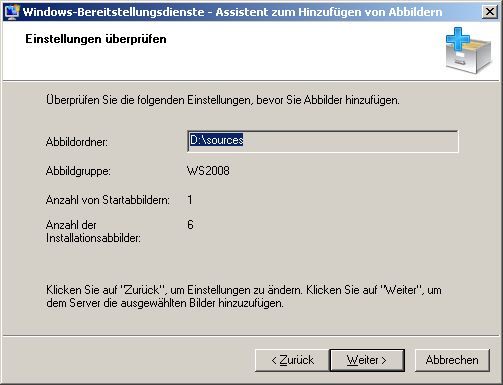
Klicken Sie bitte auf „Weiter >“.
Die Abbilder werden nun dem Windows-Bereitstellungsdienste Server hinzugefügt.
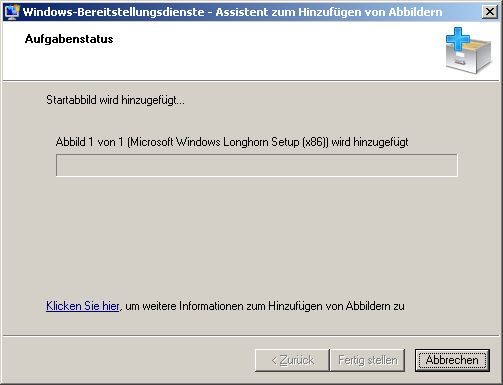
Klicken Sie nach erfolgreichem Hinzufügen zum Abschluss bitte auf „Fertig stellen“.
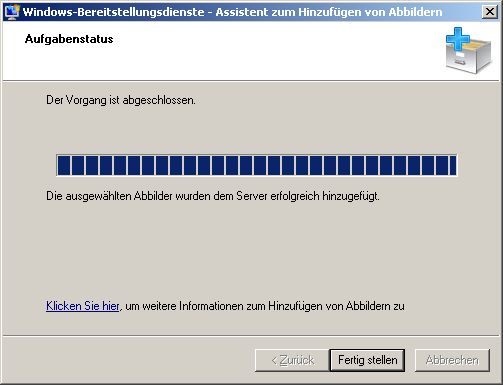
Den einheitlichen Modus konfigurieren Sie wie den gemischten Modus, allerdings dürfen Sie nicht den Punkt Legacy-RIS durchführen.
Start --> Systemsteuerung --> Software
Es öffnet sich die Systemsteuerungsoption „Software“
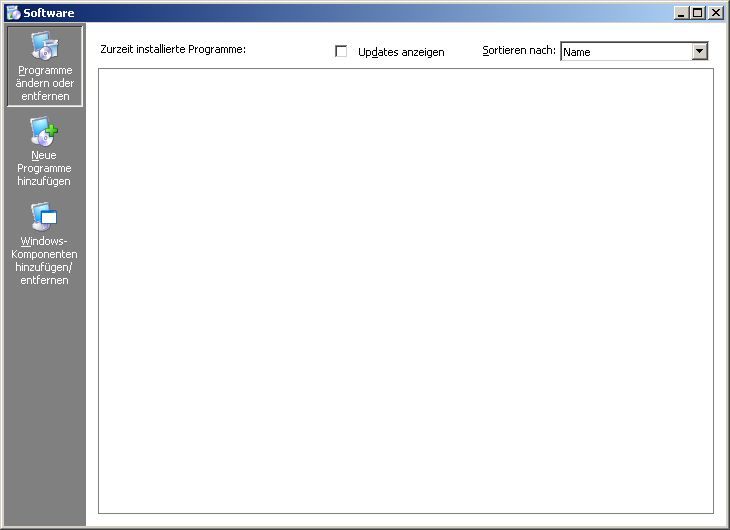
Klicken Sie nun bitte nun auf den Button „Windows-Komponenten hinzufügen/entfernen“.
Es öffnet sich nun der Assistent für Windows-Komponenten.

Wählen Sie bitte den Eintrag „Windows-Bereitstellungsdienste“ aus und klicken Sie anschließend auf „Weiter >“.
Der Assistent installiert nun die Windows-Bereitstellungsdienste auf Ihrem Server.
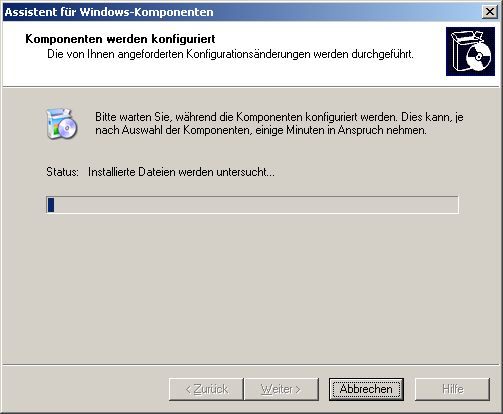
Klicken Sie zum Abschließen des Vorgangs bitte auf „Fertig stellen“.
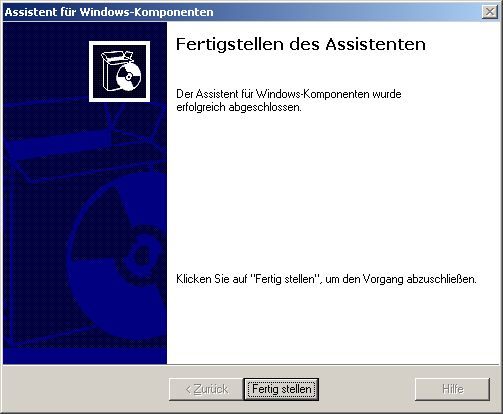
Anschließend werden Sie unter Umständen zu einem Neustart des Servers aufgefordert.

Gehen Sie diesem bitte nach.
Die WDS können in verschiedenen Modi ausgeführt werden.
Die nachfolgende Tabelle zeigt die Unterschiede:
Modus Eigenschaften
Legacy-RIS Startumgebung = OSChooser
Abbildtypen: RISETUP und RIPREP
Verwaltung = RIS-Toolset
Gemischter Modus Startumgebung = OSChooser und Windows PE
Abbildtypen: WIM, RISETUP und RIPREP
Verwaltung = RIS-Toolset und WDS MGMT
Einheitlicher Modus Startumgebung = Windows PE
Abbildtypen: WIM
Verwaltung = WDS MGMT
Die Verteilung von Windows 2000, Windows XP und Windows Server 2003 geschieht über RISETUP Abbilder in der Startumgebung OSChooser.
Die Verteilung von Windows Vista oder höher geschieht über WIM Abbilder in der Startumgebung Windows PE.
Es ist allerdings möglich eine sogenannte Spiegelung eines Computers (RIPREP) in ein WIM Abbild zu konvertieren. Dadurch kann z.B. Windows XP über die Startumgebung Windows PE installiert werden.
Mit der Installation der Windows-Bereitstellungsdienste haben Sie die Grundlage für diesen Modus geschaffen.
Klicken Sie bitte auf Start ? Verwaltung ? Legacymodus für Windows-Bereitstellungsdienste
Es öffnet sich der Assistent für die Installation der Windows-Bereitstellungsdienste.
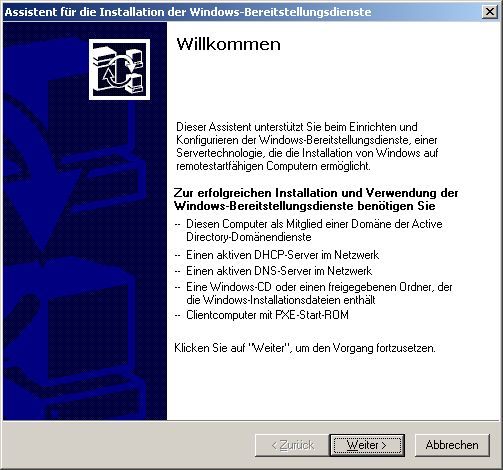
Klicken Sie bitte auf „Weiter >“.
Sie müssen nun den Pfad angeben, in dem die Abbilder der zur Installation bereitgestellten Betriebssysteme gespeichert werden.
Der Pfad muss sich auf einem Laufwerk befinden, das mit dem Dateisystem NTFS formatiert wurde, außerdem sollte dieser sich nicht auf der Systempartition befinden.
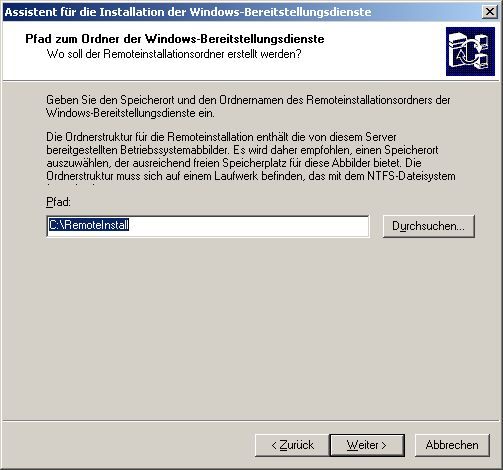
Klicken Sie bitte auf „Weiter >“.
Der Assistent fragt Sie nun nach den PXE Antworteinstellungen. Hier legen Sie fest, wie die Windows-Bereitstellungsdienste auf Clientanfragen reagieren sollen.
Um den Client ohne vorherige Genehmigung bedienen zu können, klicken Sie bitte auf „Auf Dienstanfragen von Clients antworten“.
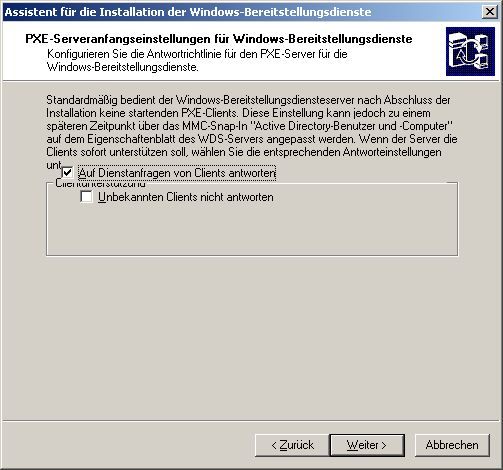
Klicken Sie bitte auf „Weiter >“.
Anschließend müssen Sie den Speicherort der Windows Installationsdateien bzw. des Installationsdatenträgers angeben.
Diese Installationsdateien finden Sie auf dem jeweiligen Installationsdatenträgern von Windows 2000, Windows XP oder Windows Server 2003.
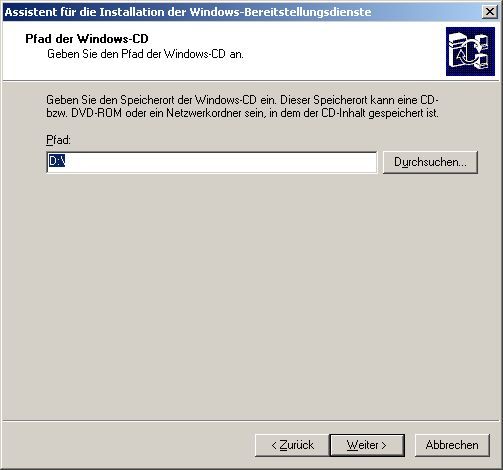
Klicken Sie bitte auf „Weiter >“.
Nun müssen Sie den Ordnernamen für das Installationsabbild festlegen. In diesem Ordner wird eine modifizierte Kopie des Installationsdatenträgers abgelegt. Er wird in dem zuvor von Ihnen festgelegten Pfad in dem Verzeichnis „\Setup\German\“ erstellt.
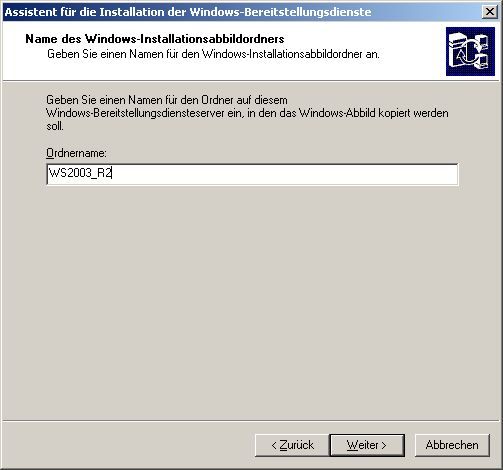
Klicken Sie bitte auf „Weiter >“.
In diesem Schritt des Assistenten können Sie nun den Abbildnamen und eine Abbildbeschreibung angeben.
Diese Werte werden Ihnen vor der Installation eines Abbildes auf dem Client in der Abbildauswahl angezeigt und sollen Sie bei der Wahl des richtigen Abbilds unterstützen.
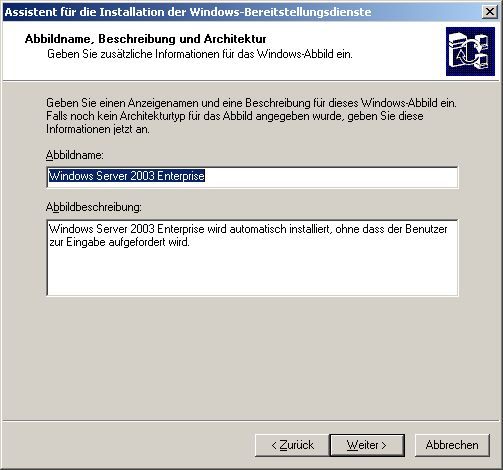
Klicken Sie bitte auf „Weiter >“.
Abschließend wird Ihnen eine Zusammenfassung der soeben getätigten Einstellung angezeigt.
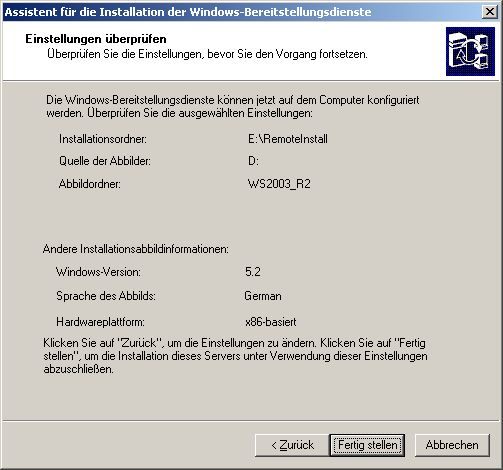
Klicken Sie bitte auf „Fertig stellen“.
Der Assistent erstellt nun vollautomatisch das Installationsabbild und fügt dieses in die Abbilddatenbank der Windows-Bereitstellungsdienste ein.
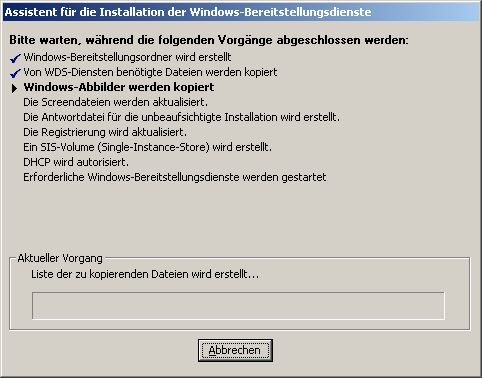
Dieser Vorgang kann je nach verfügbaren Systemressourcen einige Minuten dauern.
Klicken Sie bitte nach erfolgreichem Abschluss auf „Fertig“.
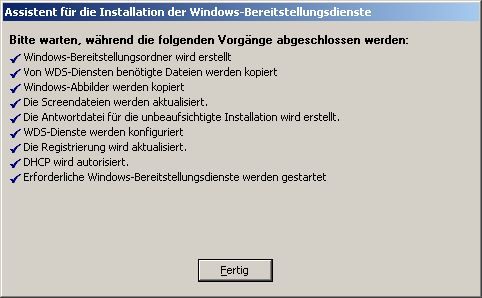
Führen Sie bitte die Schritte aus dem Punkt Legacy-RIS aus.
Klicken Sie nun bitte auf Start ? Verwaltung ? Windows-Bereitstellungsdienste“.
Es öffnet sich die Managementkonsole für Windows-Bereitstellungsdienste.
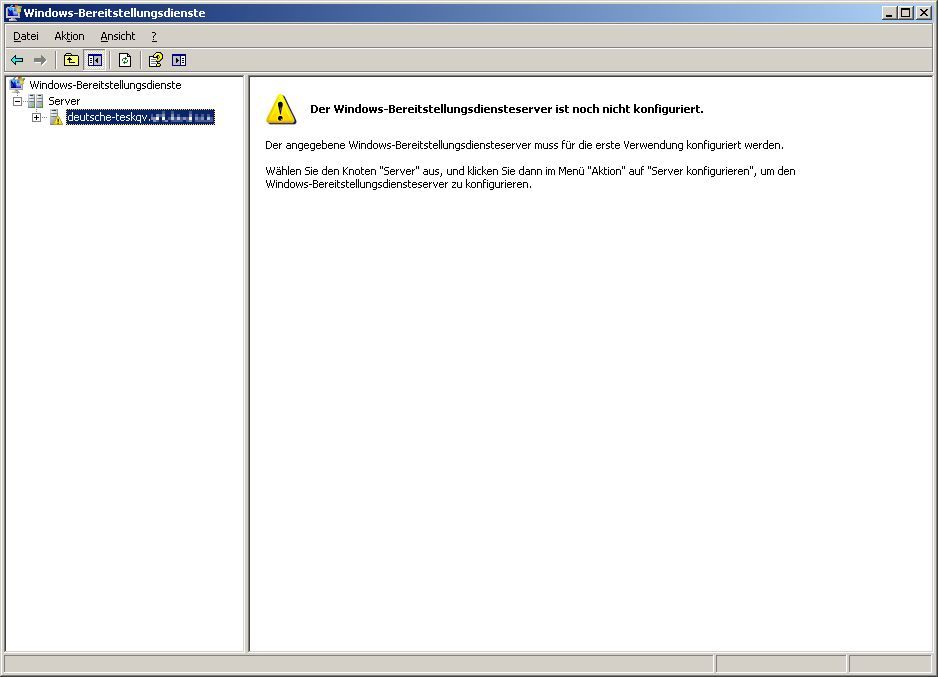
Erweitern Sie bitte den Serverknoten in der rechten Baumstruktur.
Klicken Sie anschließend auf Ihren Server und öffnen Sie das Kontextmenü mit einem Rechtsklick auf diesen.
Wählen Sie bitte anschließend den Punkt „Server konfigurieren“.
Es öffnet sich der Konfigurations-Assistent für Windows-Bereitstellungsdienste.
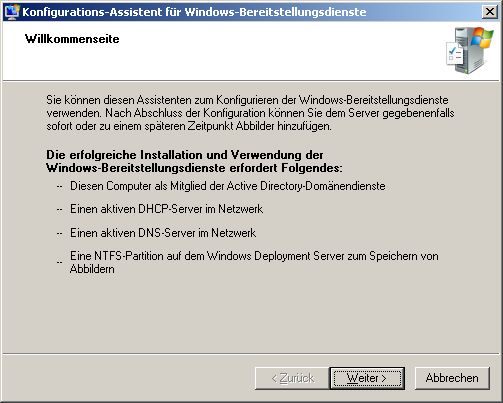
Klicken Sie bitte auf „Weiter >“.
Sie gelangen auf die Seite „Remoteinstallationsordner“.
Da Sie diese Einstellung bereits im Assistenten für die Installation der Windows-Bereitstellungsdienste festgelegt haben, können Sie diese nun nicht anpassen.
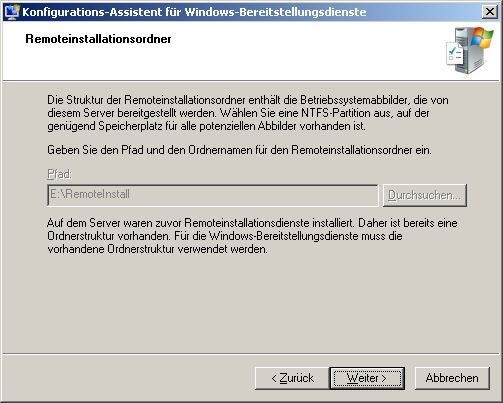
Klicken Sie bitte auf „Weiter >“.
Nun müssen Sie die DHCP Option 60 konfigurieren.
Die DHCP Option 60 oder auch „PXEClient“ dient der Vermittlung zwischen DHCP Server und den Windows-Bereitstellungsdiensten.
Der Port 67 iwird für die Kommunikation zwischen DHCP Client und DHCP Server verwendet. Die Windows-Bereitstellungsdienste „hören“ diesen Port im Netzwerk ab und können dadurch sofort auf PXE-Boot Anfragen reagieren.
Falls der DHCP Server auf dem Windows-Bereitstellungsdienste Server installiert ist, muss dieser Port 67 nicht abgehört werden.
Falls der Windows-Bereitstellungsdienste Server gleichzeitig der DHCP Server in Ihrem Netzwerk ist, müssen Sie beide Einstellungsoptionen auswählen.
Falls Ihr DHCP Server nicht auf dem Windows-Bereitstellungsdienste Server installiert ist, konfigurieren Sie auf Ihrem DHCP Server bitte die Option 60 in allen für den PXE-Boot zu nutzenden Bereichen und wählen Sie im Konfigurations-Assistenten für Windows-Bereitstellungsdienste keine der Einstellungsoption.
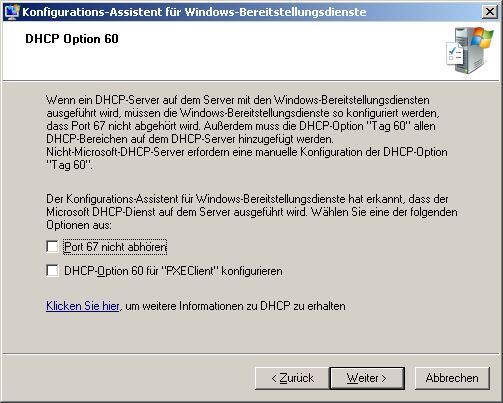
Klicken Sie bitte auf „Weiter >“.
Nun müssen Sie erneut die PXE-Serveranfangseinstellungen (PXE-Boot) konfigurieren. Klicken Sie bitte auf die Option „Allen (bekannten und unbekannten) Clientcomputern antworten“. Sie können diese Einstellungen nachträglich anpassen.
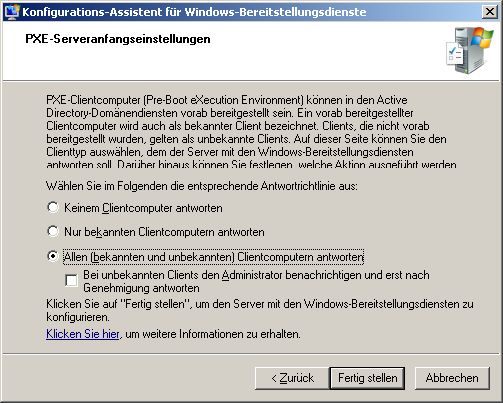
Klicken Sie zum Abschluss des Assistenten bitte auf „Fertig stellen“.
Ihre Einstellungen werden nun übernommen. Dies kann je nach Systemressourcen einige Minuten dauern.
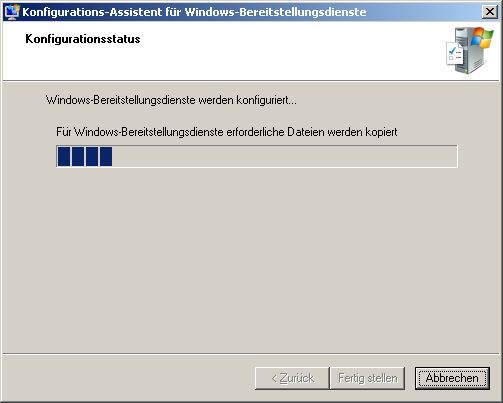
Nach erfolgreichem Abschluss der Konfiguration haben Sie die Möglichkeit den Windows-Bereitstellungsdiensten ein Abbild hinzuzufügen.
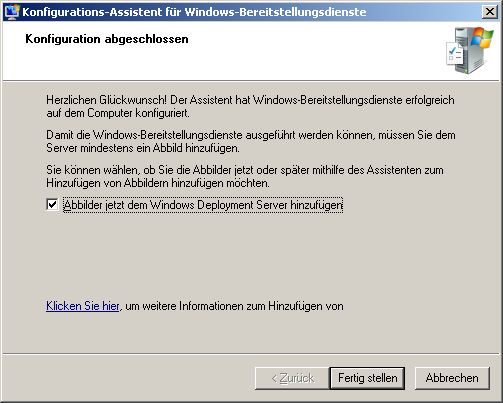
Klicken Sie bitte auf „Fertig stellen“.
Es öffnet sich der Assistent zum Hinzufügen von Abbildern.
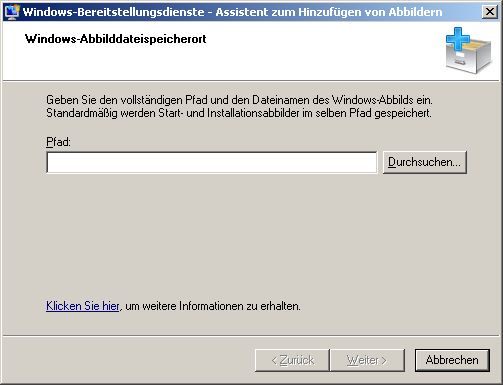
Klicken Sie bitte auf „Durchsuchen…“.

Wählen Sie nun bitte das Verzeichnis mit den Installationsdateien von Windows Vista oder höher aus. Diese Installationsdateien erkennen Sie an der Dateieinung „.wim“ und sind auf dem Installationsdatenträger in dem Ordner „sources“ zu finden.
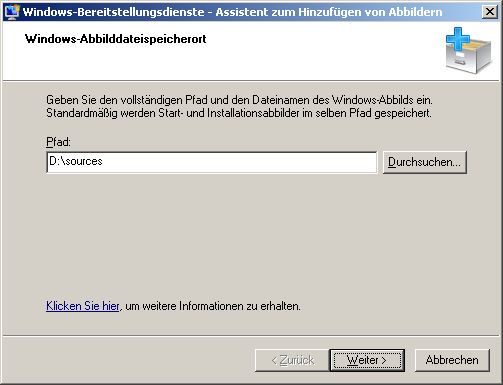
Klicken Sie bitte auf „Weiter >“.
Sie werden nun aufgefordert eine Abbildgruppe zu erstellen.
Abbildgruppen dienen der Gruppierung von Installationsabbildern. So können Sie z.B. verschiedene Versionen bzw. Installationsvarianten von Windows Vista in einer Abbildgruppe mit der Bezeichnung „Windows Vista“ gruppieren.
Geben Sie bitte eine Bezeichnung für die Abbildgruppe ein.
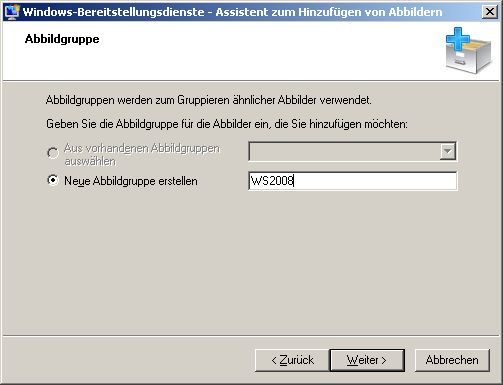
Klicken Sie bitte auf „Weiter >“.
Sie sehen nun eine Zusammenfassung der Abbildanalyse.
Diese hat in meinem Beispiel, basierend auf dem Installationsdatenträger von Windows Server 2008, 6 Installationsabbilder und ein Bootabbild ergeben.
Bootabbilder werden zum Starten der Windows PE Installation benötigt.
Installationsabbilder beinhalten die Installationsdateien des jeweiligen Betriebssystems.
Durch die Wahl des „Gemischten Modus“ hat der Windows-Bereitstellungsdienste Konfigurations-Assistent die OSChooser Startdateien, die zum Starten der Installation von Windows 2000, Windows XP oder Windows Server 2003 benötigt werden, gelöscht. Durch das Hinzufügen eines Windows Vista oder höher Bootabbildes werden diese Dateien wieder hergestellt. Dadurch ist das gleichzeitige Bereitstellen von Windows 2000, Windows XP, Windows Server 2003 und Windows Vista oder höher möglich.
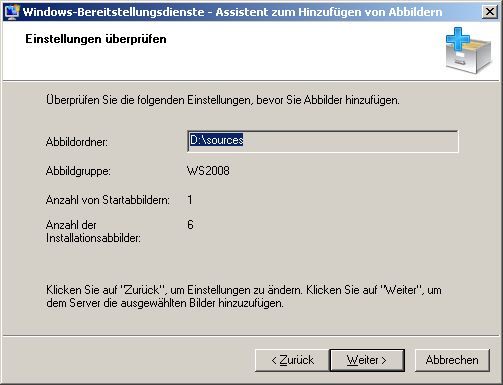
Klicken Sie bitte auf „Weiter >“.
Die Abbilder werden nun dem Windows-Bereitstellungsdienste Server hinzugefügt.
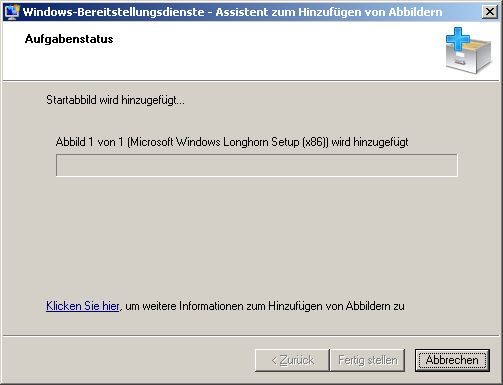
Klicken Sie nach erfolgreichem Hinzufügen zum Abschluss bitte auf „Fertig stellen“.
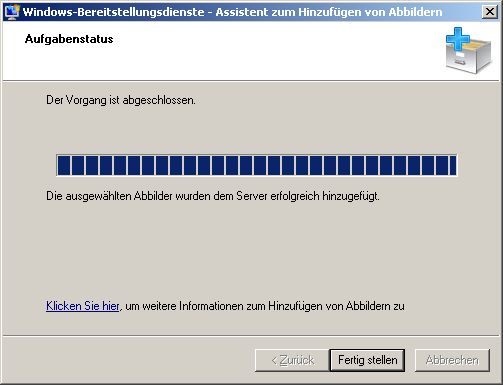
Den einheitlichen Modus konfigurieren Sie wie den gemischten Modus, allerdings dürfen Sie nicht den Punkt Legacy-RIS durchführen.
Bitte markiere auch die Kommentare, die zur Lösung des Beitrags beigetragen haben
Content-ID: 116584
Url: https://administrator.de/tutorial/installation-und-konfiguration-eines-windows-deployment-servers-mittels-wds-116584.html
Ausgedruckt am: 20.07.2025 um 06:07 Uhr
15 Kommentare
Neuester Kommentar
Hallo,
ich bin gerade am überlegen, ob ich auch ein WDS einrichte.
Daher kann ich die Anleitung sehr gut gebrauchen.
Jedoch hätte ich eine Frage zu dem DHCP Server.
Ich nutze in meinem Netzwerk den IPCop, welcher den DHCP Dienst ausführt. Kann ich diesen DHCP Server so konfigurieren, dass er mit dem WDS zusammenarbeitet?
Dazu gibt es folgende Einstellmöglichkeiten:
next-server
filename
rootpath
Sind diese notwendig, damit ich über PXE booten kann?
Wie müssen diese konfiguriert werden?
ich bin gerade am überlegen, ob ich auch ein WDS einrichte.
Daher kann ich die Anleitung sehr gut gebrauchen.
Jedoch hätte ich eine Frage zu dem DHCP Server.
Ich nutze in meinem Netzwerk den IPCop, welcher den DHCP Dienst ausführt. Kann ich diesen DHCP Server so konfigurieren, dass er mit dem WDS zusammenarbeitet?
Dazu gibt es folgende Einstellmöglichkeiten:
next-server
filename
rootpath
Sind diese notwendig, damit ich über PXE booten kann?
Wie müssen diese konfiguriert werden?
Ich hätte mal ne Frage...
und zwar...
konnte man bei RIS solche "Spiegelabbilder" erstellen... mit RIPREP...
kann man das mit WDS auch?
oder wie heissen diese Form der Abbilder in WDS denn?
...
da ich WDS noch nicht praktisch angewendet hab komm ich einfach nicht drauf...
es geht auch nirgends so wirklich heraus was genau der Unterschied zwischen einem "Installationsabbild", "Startabbild" und einem "Windows-PE Abbild" ist...
ich hab jetzt bestimmt schon 10 Doku's, 5 Step-by-Step Guides un was weiss ich nit alles gelesen...
un trotzdem steh ich total im Wald... =(
...
deswegen... Fragen über Fragen!^^
hoffe auf baldige Antwort... =)
ansonsten is die Install-Anleitung echt top!
und zwar...
konnte man bei RIS solche "Spiegelabbilder" erstellen... mit RIPREP...
kann man das mit WDS auch?
oder wie heissen diese Form der Abbilder in WDS denn?
...
da ich WDS noch nicht praktisch angewendet hab komm ich einfach nicht drauf...
es geht auch nirgends so wirklich heraus was genau der Unterschied zwischen einem "Installationsabbild", "Startabbild" und einem "Windows-PE Abbild" ist...
ich hab jetzt bestimmt schon 10 Doku's, 5 Step-by-Step Guides un was weiss ich nit alles gelesen...
un trotzdem steh ich total im Wald... =(
...
deswegen... Fragen über Fragen!^^
hoffe auf baldige Antwort... =)
ansonsten is die Install-Anleitung echt top!
joa also ich wüsste gerne ob es mit WDS auch so ne Methode wie "riprep.exe" für RIS gibt...
hab jetzt mal den WDS-Server aufgesetzt...
im "gemischten Modus" ... also für RIS/RIPREP-Images und wim-Images...
also wie man RIS-Images hinzufügt ist klar... über den "Legacy-Modus"
nur jetzt wüsste ich halt gerne ob man Vista-Clients auch mit Riprep.exe spiegeln kann oder was es im Falle des WDS-Servers für ne Möglichkeit von Spiegelung gibt...
das is mein eigentliches problem!^^
danke schon mal für die Antwort =)
gruß
hab jetzt mal den WDS-Server aufgesetzt...
im "gemischten Modus" ... also für RIS/RIPREP-Images und wim-Images...
also wie man RIS-Images hinzufügt ist klar... über den "Legacy-Modus"
nur jetzt wüsste ich halt gerne ob man Vista-Clients auch mit Riprep.exe spiegeln kann oder was es im Falle des WDS-Servers für ne Möglichkeit von Spiegelung gibt...
das is mein eigentliches problem!^^
danke schon mal für die Antwort =)
gruß
Hallo und Danke erstmal an ADKS für die - für den Anfang/Einstieg sehr hilfreiche - Anleitung!!
Was passiert aber danach???
Also wenn RIS/WDS, DHCP, DNS usw. alles auf dem gleichen (Windows2003)Server läuft, gelangt man ja bereits beim Booten eines Clients zu einem Auswahlbildschirm für die Startabbilder. Und genau hier hab ich ein paar Fragen......
--> Wo oder wie legt man denn fest, dass eben genau dieser "Startbildschirm" (Choose an operating system to start; Use the arrow key to highlight.....) erscheint und nicht ein frei wählbarer Startbildschirm, bsp. mit eigenem Text oder der direkte Bildschirm für die Betriebssystemauswahl???
Was aber, wenn DHCP und DNS nicht auf dem RIS/WDS-Server laufen?? Welche Datei gibt man dann auf dem DHCP-Server bei der Nextserver-Funktion an? Ich habs damit versucht, den bootenden Client via Nextserver auf die Dateien "RemoteInstall\Boot\x86\pxeboot.com", "RemoteInstall\Boot\x64\pxeboot.com" und "RemoteInstall\OSChooser\i386\startrom.com" zu verweisen. Wie ich es aber auch anstelle, ich gelange immer wieder zu TFTP-Fehlern wie zb. "tftp download failed". Die TFTP Verbindung steht - ich verstehe nur nicht ganz, auf welche Datei vom DHCP verwiesen werden muss....
Kann jemand Licht ins Dunkel bringen? Vielen Dank schonmal!
PS: Werde - wenn ich irgendwann mal soweit bin - RIS WDS WIM CLG PE WAIK usw - da soll einer durchsehen meine Vorgehensweise von Anfang bis Ende posten.
Was passiert aber danach???
Also wenn RIS/WDS, DHCP, DNS usw. alles auf dem gleichen (Windows2003)Server läuft, gelangt man ja bereits beim Booten eines Clients zu einem Auswahlbildschirm für die Startabbilder. Und genau hier hab ich ein paar Fragen......
--> Wo oder wie legt man denn fest, dass eben genau dieser "Startbildschirm" (Choose an operating system to start; Use the arrow key to highlight.....) erscheint und nicht ein frei wählbarer Startbildschirm, bsp. mit eigenem Text oder der direkte Bildschirm für die Betriebssystemauswahl???
Was aber, wenn DHCP und DNS nicht auf dem RIS/WDS-Server laufen?? Welche Datei gibt man dann auf dem DHCP-Server bei der Nextserver-Funktion an? Ich habs damit versucht, den bootenden Client via Nextserver auf die Dateien "RemoteInstall\Boot\x86\pxeboot.com", "RemoteInstall\Boot\x64\pxeboot.com" und "RemoteInstall\OSChooser\i386\startrom.com" zu verweisen. Wie ich es aber auch anstelle, ich gelange immer wieder zu TFTP-Fehlern wie zb. "tftp download failed". Die TFTP Verbindung steht - ich verstehe nur nicht ganz, auf welche Datei vom DHCP verwiesen werden muss....
Kann jemand Licht ins Dunkel bringen? Vielen Dank schonmal!
PS: Werde - wenn ich irgendwann mal soweit bin - RIS WDS WIM CLG PE WAIK usw - da soll einer durchsehen meine Vorgehensweise von Anfang bis Ende posten.
Hay...
also zu deinem zweiten Problem mit dem TFTP... glaub ich haste dir selbst ne kleinigkeit verbaut... weil ich hab den DHCP auch auf nem andern Server laufen... mein WDS-Server (einheitlicher Modus) sozusagen "Stand-Alone" un das is alles schon weitest gehend korrekt von anfang an eingestellt...
ich hab mir zwar die Registerkarte mal angeschaut, aber da kein Pünktchen in den Pfadangaben verändert...
mir is auch völlig unklar auf was für ne Datei vom DHCP zu verweisen willst?!?!
...
bei der erstkonfiguration des WDS-Server ist es wichtig das der WDS-Server im DHCP-Server/Bereich auch autorisiert ist...
sofern diese Bedingung erfüllt ist, läuft der Rest von alleine... da muss man auf keine Datei mehr verweisen... habe ich zu mindest nicht getan un meine Images fliegen einwandfrei über's Netz!
...
hatte bisher auch noch nie TFTP-Probleme, nur einmal als durch ne Rechtevergabe mein WDS-Server nit autorisiert werden konnte... vielleicht solltest du dich danach auch mal vergewissern... aber ich kann dir mit sicherheit sagen das du auf keine ominöse Datei verweisen musst!
---
ich hatte das Projekt vor kurzem erst Firmenintern umgesetzt hab da mittlerweile Ahnung von (war 2 Wochen nur mit Bug-Fixing beschäftigt weil ich nichts hatte zum nachlesen -.- )
---
bin die Tage noch die Doku drüber am verfassen, bei interesse kann ich dir die ja mal rüber schicken!
hoffe konnte jetzt schon mal helfen! =)
gruß
also zu deinem zweiten Problem mit dem TFTP... glaub ich haste dir selbst ne kleinigkeit verbaut... weil ich hab den DHCP auch auf nem andern Server laufen... mein WDS-Server (einheitlicher Modus) sozusagen "Stand-Alone" un das is alles schon weitest gehend korrekt von anfang an eingestellt...
ich hab mir zwar die Registerkarte mal angeschaut, aber da kein Pünktchen in den Pfadangaben verändert...
mir is auch völlig unklar auf was für ne Datei vom DHCP zu verweisen willst?!?!
...
bei der erstkonfiguration des WDS-Server ist es wichtig das der WDS-Server im DHCP-Server/Bereich auch autorisiert ist...
sofern diese Bedingung erfüllt ist, läuft der Rest von alleine... da muss man auf keine Datei mehr verweisen... habe ich zu mindest nicht getan un meine Images fliegen einwandfrei über's Netz!
...
hatte bisher auch noch nie TFTP-Probleme, nur einmal als durch ne Rechtevergabe mein WDS-Server nit autorisiert werden konnte... vielleicht solltest du dich danach auch mal vergewissern... aber ich kann dir mit sicherheit sagen das du auf keine ominöse Datei verweisen musst!
---
ich hatte das Projekt vor kurzem erst Firmenintern umgesetzt hab da mittlerweile Ahnung von (war 2 Wochen nur mit Bug-Fixing beschäftigt weil ich nichts hatte zum nachlesen -.- )
---
bin die Tage noch die Doku drüber am verfassen, bei interesse kann ich dir die ja mal rüber schicken!
hoffe konnte jetzt schon mal helfen! =)
gruß
Der DHCP -Server muss doch mit den Einträgen "next-server 1.2.3.4", "server-name wds-server" und "filename "Boot/x86/pxeboot.com" den Clients sagen, wo sie den WDS-Server finden und?!? Und eben dieser Eintrag bei filename ist mir nicht ganz klar. Denn wenn man hier x86/...... einträgt, wozu dann das architecturediscover des WDS??

Besten Gruß!
bei der erstkonfiguration des WDS-Server ist es wichtig das der
WDS-Server im DHCP-Server/Bereich auch autorisiert ist...
Wie meinst du das?WDS-Server im DHCP-Server/Bereich auch autorisiert ist...
sofern diese Bedingung erfüllt ist, läuft der Rest von
alleine... da muss man auf keine Datei mehr verweisen... habe ich zu
mindest nicht getan un meine Images fliegen einwandfrei
über's Netz!
Dann hängen dein WDS-Server und die Clients wohl im gleichen Subnetz?!?alleine... da muss man auf keine Datei mehr verweisen... habe ich zu
mindest nicht getan un meine Images fliegen einwandfrei
über's Netz!
aber ich
kann dir mit sicherheit sagen das du auf keine ominöse Datei
verweisen musst!
Schön wärs, aber ohne den Verweis auf eine Datei (auf welche ist die nächste Frage), also nur mit den Zeilen next-server 1.2.3.4 und server-name wds-server klappt gar nix kann dir mit sicherheit sagen das du auf keine ominöse Datei
verweisen musst!
bin die Tage noch die Doku drüber am verfassen, bei interesse
kann ich dir die ja mal rüber schicken!
Liebend gern ;)kann ich dir die ja mal rüber schicken!
hoffe konnte jetzt schon mal helfen! =)
Leider nicht aber trotzdem danke für hoffentlich weitere Hilfestellungen ;)Besten Gruß!
Ja das funktioniert. Aber nur mit der letzten Zeile. Aber trotz dieser letzten Zeile wird beim booten die Architektur des Computers ermittelt. Ich glaube die Architektur wird irgendwie immer ermittelt - egal, ob mit oder ohne architecture discovery - will mich da jetzt aber auch nicht festlegen, müsste man nochmal testen... Weiß jetzt auch nicht ob's funktioniert wenn man in der letzten Zeile eine andere Datei angibt...
Naja jedenfalls funktioniert es mit den drei Zeilen...
Gruß.
Naja jedenfalls funktioniert es mit den drei Zeilen...
Gruß.